电脑安装上win10免激活系统后硬盘是没有分区的,只有一个C盘,所有的软件都只能装在一个盘里面。很多朋友感觉不习惯,文件也不方便管理。那么win10硬盘怎么分区?新手用户对win10系统不太熟悉,为此,小编来告诉大家给win10操作系统分区管理文件的方法。
win10硬盘怎么分区:
win8.1 - 14 、右键点击“我的电脑”,然后选择“管理”。
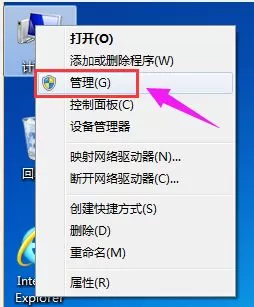
windows7系统之家 - 15 、弹出的窗口中,选择“磁盘管理”。
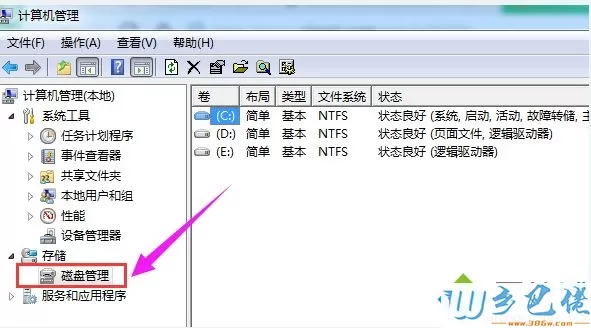
windows7 - 1、在窗口的右下边可以看到磁盘,选择要分区的磁盘,右键点击。
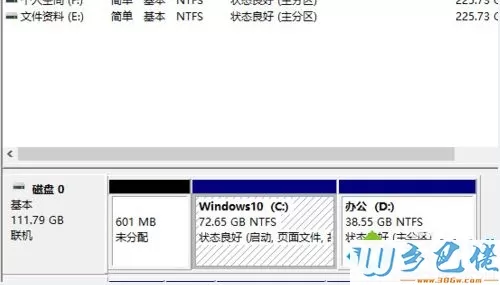
windows8 - 2、然后选择“压缩卷”。
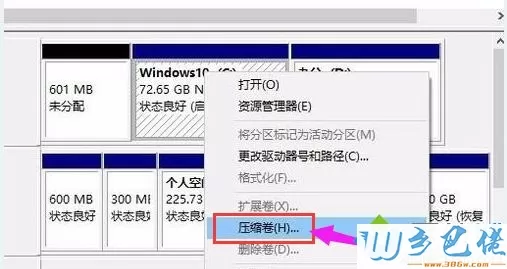
windows10 - 3、系统会计算出可以压缩空间,输入你需要压缩空间,然后点击:压缩。
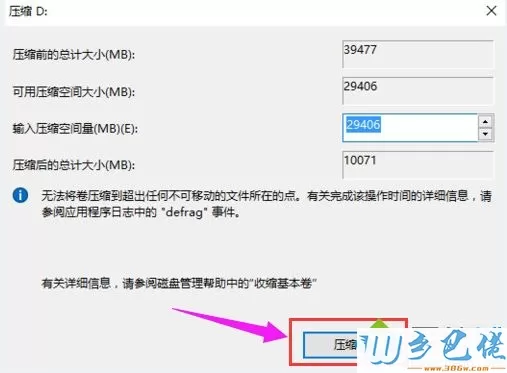
xp系统 - 4、压缩完成后,会看到一个未分配的分区,右键点击,选择“新建简单卷”。
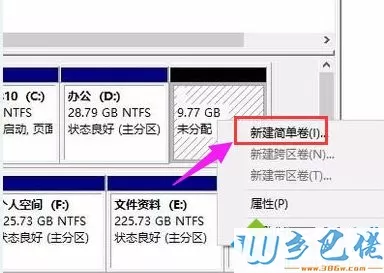
纯净版 - 5、点击“下一步”。
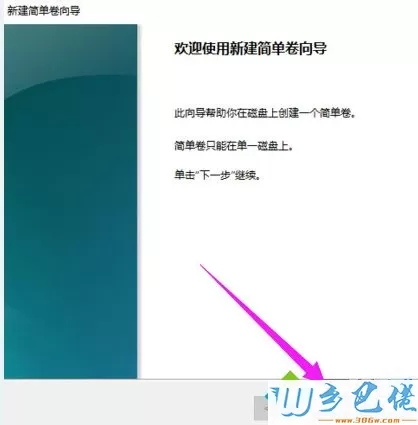
U盘系统 - 6、再点击“下一步”。
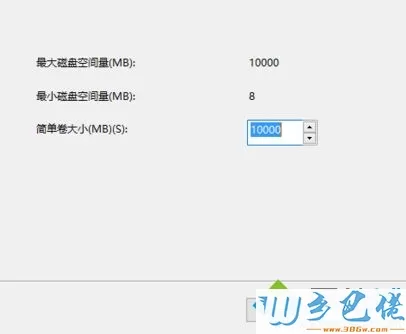
win8旗舰版 - 7、为新建的简单卷选择磁盘的格式,一般选择“NTFS”就好了。
点击“下一步”
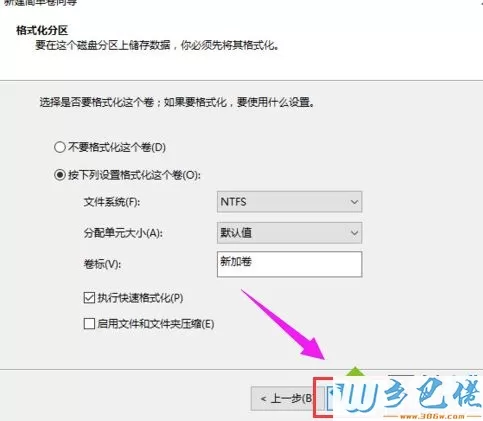
win7旗舰版 - 8、可以在我的电脑看到新建的分区了。
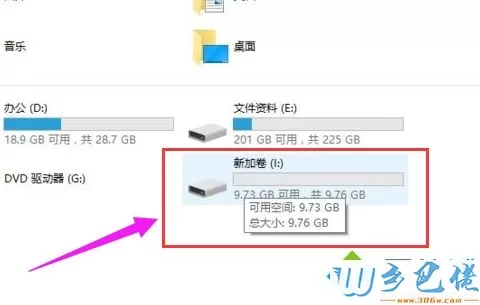
纯净版下载地址五 、点击完成。
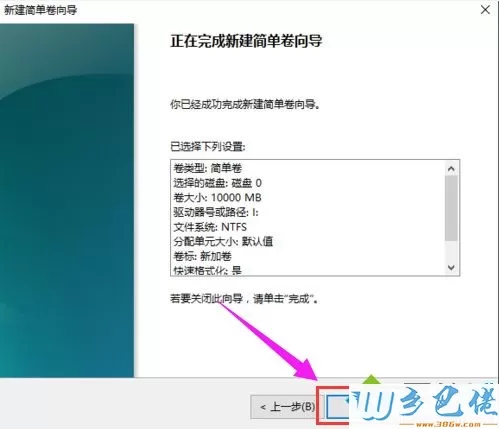
以上教程步骤就是win10给硬盘分区的操作方法,虽然步骤比较多,但是操作一步一步设置还是可以分区成功的。


 当前位置:
当前位置: